Maison >Tutoriel système >Série Windows >Gérer le problème de l'écran noir et de la barre des tâches qui ne répond pas dans Windows 10
Gérer le problème de l'écran noir et de la barre des tâches qui ne répond pas dans Windows 10
- WBOYWBOYWBOYWBOYWBOYWBOYWBOYWBOYWBOYWBOYWBOYWBOYWBavant
- 2023-12-28 16:45:511901parcourir
Lorsque nous avons installé le système d'exploitation Win10, si certains de nos amis rencontraient un écran noir et une barre des tâches qui ne répondait pas lors de l'utilisation du système, je pense que nous pouvons essayer de vérifier s'il s'agit d'un problème avec notre matériel informatique ou nos logiciels. S'il s'agit de matériel, vous pouvez essayer de nettoyer la poussière sur le châssis, et s'il s'agit de logiciel, vous pouvez mettre à jour le pilote, etc. Voyons comment l'éditeur a procédé pour les étapes spécifiques ~
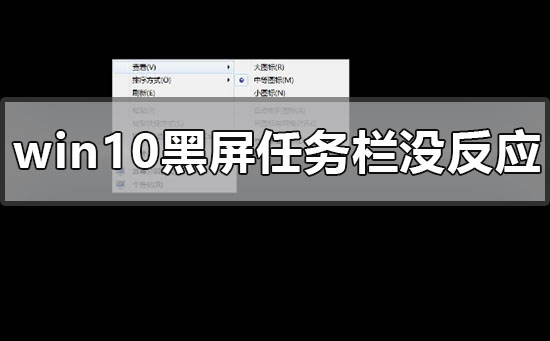
Que faire si la barre des tâches avec écran noir dans Windows 10 ne répond pas
Méthode 1 :
1. barre des tâches, la souris semblera tourner et attendre. Après un certain temps, tout le bureau affichera un écran noir,
Windows fonctionne toujours normalement et la boule d'accélération sur le côté peut également être utilisée, indiquant que la machine est juste en train de fonctionner. animation suspendue.
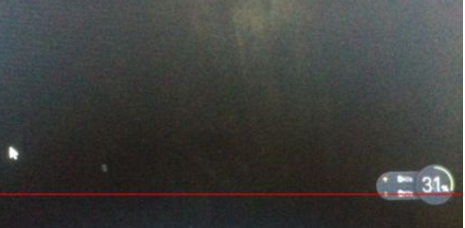
2. Essayez de redémarrer ou de déconnecter l'utilisateur. Ce sera normal lors de la connexion, mais certains phénomènes se produiront après un certain temps. Utilisez Ctrl+Atl+Del pour accéder au gestionnaire de tâches
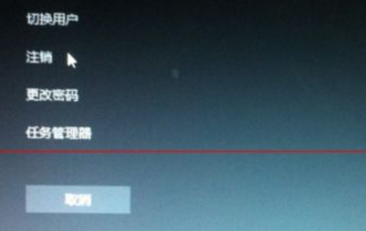
3. . Entrez dans le gestionnaire de tâches. Déplacez la souris de haut en bas dans les options du processus, faites un clic droit sur le gestionnaire de ressources,
sélectionnez Redémarrer le gestionnaire de ressources, cela permet de gérer la barre des tâches ci-dessous, mais une fois le redémarrage terminé, l'écran s'affiche. est toujours noir ;
4. Cliquez au-dessus du gestionnaire de tâches. Vous pouvez changer d'utilisateur ou vous déconnecter, vous pouvez changer d'utilisateur sur l'ordinateur pour vous connecter, et tout sera normal après la connexion,

Mais bien que cela ait changé Les utilisateurs résolvent le problème, il est très gênant d'exécuter plusieurs applications. C'est probablement lié à la personnalisation ;
5. Une fois que l'utilisateur s'est connecté, il doit encore continuer à réfléchir aux moyens de le gérer. configuration personnalisée. Supprimez toutes les applications avec des icônes cachées dans la barre des tâches et ne conservez que les propres applications de Windows ;
6. Il n'y aura qu'un seul lecteur et quelques applications bureautiques ici. Supprimez d'abord tout le reste. , il est préférable de redémarrer l'ordinateur puis d'installer l'application. Faites un clic droit sur la barre des tâches et sélectionnez Propriétés en bas du menu contextuel ;
7. Sélectionnez "Zone de notification" dans la "Barre des tâches". ", sélectionnez Personnaliser à droite, entrez dans le menu contextuel,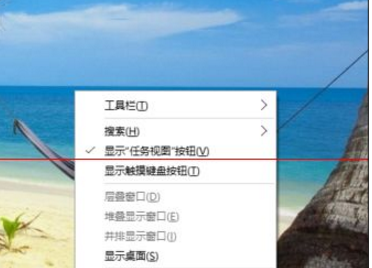 sélectionnez Notifications et opérations à gauche, et sélectionnez "Dans les tâches" à droite "Quelles icônes sont affichées dans la barre ?";
sélectionnez Notifications et opérations à gauche, et sélectionnez "Dans les tâches" à droite "Quelles icônes sont affichées dans la barre ?";
8. Après avoir entré, vous pouvez voir toutes les applications installées, puis
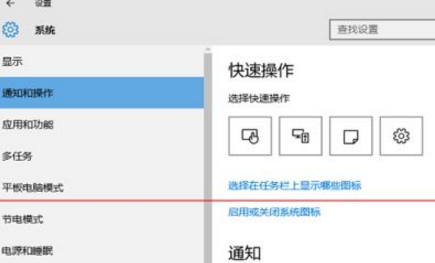 tirez tous les programmes officiels non Microsoft vers la droite et mettez-les à l'état ouvert. Ces icônes d'application sont affichées à l'écran. Les paramètres ici sont automatiquement enregistrés. . Une fois la configuration terminée, vous pouvez directement quitter.
tirez tous les programmes officiels non Microsoft vers la droite et mettez-les à l'état ouvert. Ces icônes d'application sont affichées à l'écran. Les paramètres ici sont automatiquement enregistrés. . Une fois la configuration terminée, vous pouvez directement quitter.
Ce qui précède est le contenu détaillé de. pour plus d'informations, suivez d'autres articles connexes sur le site Web de PHP en chinois!

